Googleマップ:ヒント、コツ、隠された機能
グーグルマップ ほぼすべての目的地への道順を取得するのに便利ですが、徒歩、自転車、公共交通機関の道順など、もっと面白いこともできます。 あなたはまた見ることができます ストリートビュー あなたの目的地の、またはあなたのブログやウェブサイトに地図を埋め込みます。
01
13の
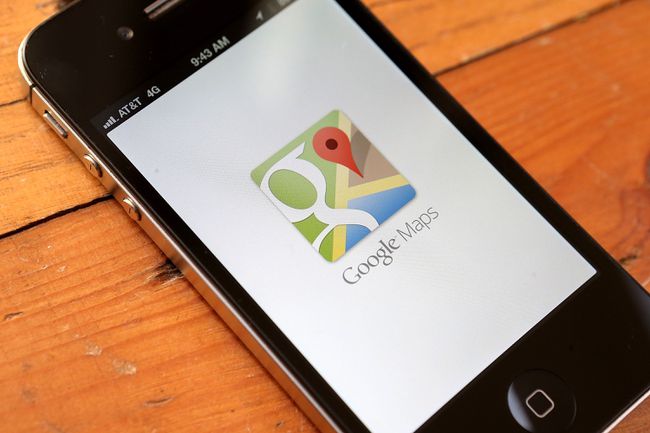
ジャスティンサリバン/ゲッティイメージズ
Googleマップを使用して、ある場所への行き来の道順を取得できるだけでなく、徒歩や自転車の道順を表示することもできます。 大都市圏にいる場合は、公共交通機関の情報も含まれています。 出発地と目的地を入力したら、車のアイコンを選択する代わりに、のアイコンをタップします トランジット, ウォーキング、 また サイクリング、およびGoogleマップはあなたのために方向をカスタマイズします。
Googleがサイクリングルートを提案する場合、ルートは短いものから長いものの順にリストされます。その中には、丘を登ったり、交通量の多いエリアに移動したりするものもあります。 選択する前に、Googleストリートビューでルートをプレビューして、起伏の多い地形、傾斜、交通状況を確認してください。
ウォーキングルートを選択するときは、拡張現実体験のためにライブビューにアクセスしてください。 地図から、写真、レビュー、忙しさなど、周囲のレストランやショップの詳細を確認できます。 ライブビューでは、ホテルなどの場所との関係もわかるため、居場所を把握できます。
02
13の
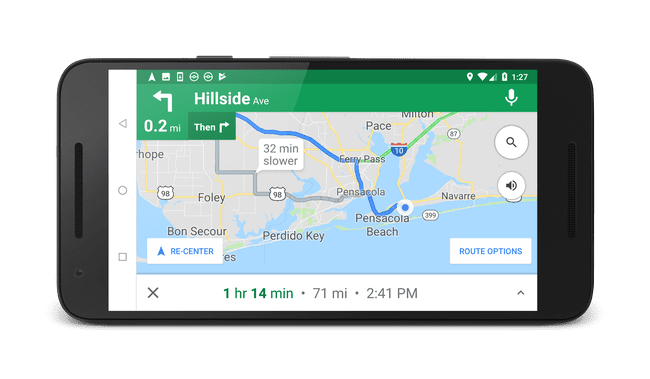
Googleが用意しているルートに限定されません。 工事区域や有料エリアを避けたい場合や途中で停車したい場合は、 パスをクリックしてポイントを設定し、ポイントを新しい場所にドラッグしてルートを変更します。 道。 これを行うときに重い手を使いたくないが、それは便利な機能です。 ポイントを移動すると、代替ルートが消え、新しいパスに対応するように運転指示が変更されます。
03
13の
あなたのウェブサイトやブログに地図を埋め込む
を選択 メニューアイコン Googleマップのナビゲーションパネルの上部で、を選択します 地図を共有または埋め込みます。 を選択 地図を埋め込む 埋め込みタグを受け入れる任意のWebページにマップを埋め込むために使用できるURLのタブ。 コードをコピーして貼り付けるだけで、ページやブログにプロ並みの地図が表示され、ビジネスやイベントがどこにあるかを視聴者に正確に示すことができます。
人にリンクを送信したい場合は、 リンクを送信する タブをクリックして、リンクをマップにコピーします。 リンクをテキストフィールドに貼り付けて、電子メールまたはテキストメッセージで送信します。 このオプションは、たとえばパーティーを主催していて、ゲストの何人かがあなたの家に行ったことがない場合にうまく機能します。
04
13の
マッシュアップを表示
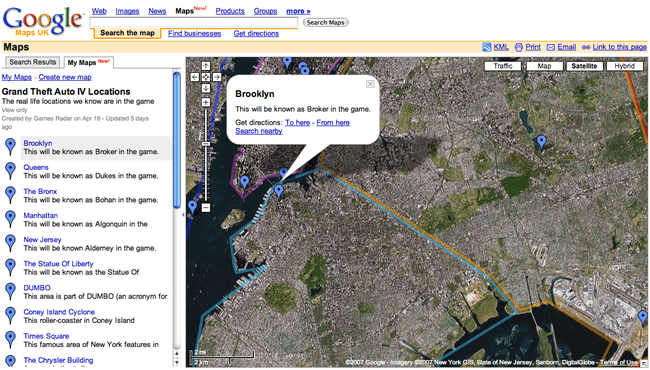
グーグルはプログラマーがグーグルマップに引っ掛かりそしてそれを他のデータソースと組み合わせるのを許します、それはあなたがいくつかの変わった地図を見るかもしれないことを意味します。 ゴーカーのウェブサイトは、ある時点でこの機能を利用して「ゴーカーストーカー」を作成しました。 この地図は、有名人の目撃情報のリアルタイムレポートを使用して、Googleマップ上での彼らの位置を示しています。
このアイデアにSFのひねりを加えたのが、BBCテレビシリーズが撮影された地域を示すDoctor WhoLocationsマップです。 他のバージョンはどこを示しています 米国の郵便番号 境界は; あなたもの効果を見つけることができます ニュークリアブラスト 場所に基づいています。
05
13の
独自のマップを作成する
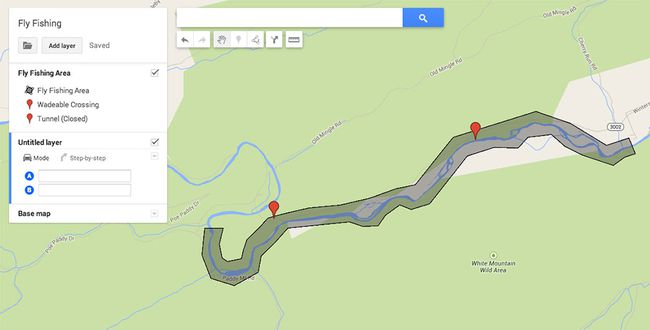
あなたはあなた自身の地図を作ることができます、そしてあなたはそうするためにプログラミングの専門知識を必要としません。 選択する あなたの場所 サイドナビゲーションパネルで、を選択します マップ > すべての地図を見る. 選択する 新しいマップを作成する 場所を選びます。 旗、図形、レイヤー、または道順を追加または描画し、地図を公開するか、数人の友人と共有します。 公園でピクニックを計画していますか? 友達がカスタマイズされた地図で適切なピクニックシェルターへの道を見つけることができることを確認してください。
06
13の
交通状況の地図を入手する
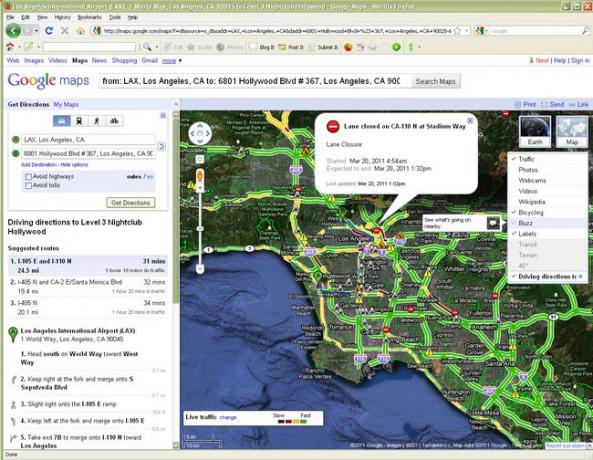
お住まいの都市によっては、Googleマップを見ると交通状況がわかる場合があります。 それを、最高の運転体験のために最も過酷な渋滞をスキップする代替ルートを作成する機能と組み合わせます。 運転中にこれを試さないでください。
あなたが運転しているとき、Googleナビゲーションは通常、今後の交通遅延について警告します。
07
13の
GPSなしで地図上にあなたの場所を見る
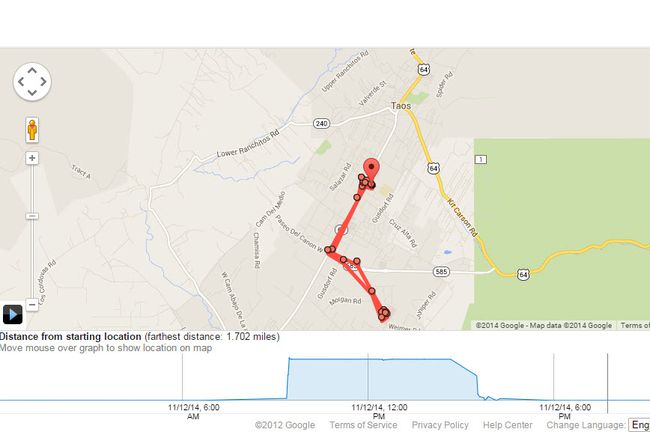
グーグルマップでのあなたの位置は青い点で示されています。 Googleマップモバイルアプリは、携帯電話を持っていなくても、おおよその携帯電話からの位置を表示できます GPS または、GPSが機能していません。 エリア内のセルタワーとの接触を使用してこれを実現します。 この方法はGPSほど正確ではないため、現在地を示す青い点は、正確な場所ではなく、現在地を示す水色の円で囲まれています。 それでも、この情報は、地図上のどこにいるかを見つけようとしているときに役立ちます。
08
13の

Googleストリートビューには、多くの街路や場所のパノラマ画像が表示されます。 通りを下るルートをたどり、360度のパノラマを3Dで見て、近くにあるものを確認できます。 選択するだけ ストリートビューの画像を閲覧する マップの下部にあります。
ストリートビューはすべての地域でご利用いただけるわけではありません。 使用している地図で利用可能な通りを確認するには、 ペグマン マップの下隅にあるアイコンをクリックして、ストリートビュー用にマップされたストリートを表示します。 それらは地図上に青色で表示されます。
09
13の
駐車料金を支払う
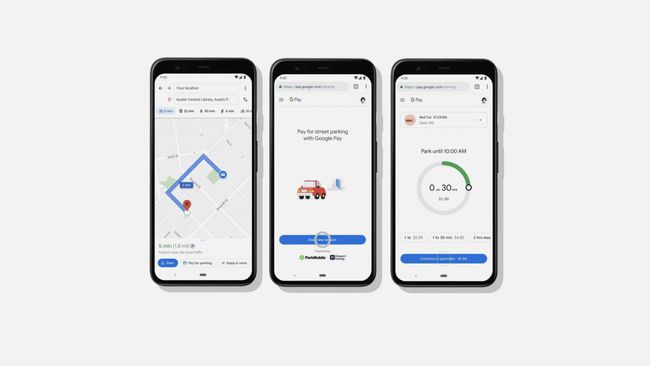
グーグル
多くの場所で、Googleマップアプリから駐車料金を支払うことができます。 探す 駐車料金を支払う 地図上の目的地の横。 追加の利点として、車両に戻ることなくメーターに時間を追加できます。
10
13の
ハードブレーキングインシデントを減らす

Guido Mieth /ゲッティイメージズ
グーグルがあなたの旅行のためにあなたに提案されたルートを提供するとき、それは最速のルートを含む多くの要因を考慮に入れます。 2021年5月、Googleマップには機械学習が組み込まれ、「ハードブレーキング」インシデントが発生する可能性が最も低いルートを特定しました。 あなたが劇的に減速するハードブレーキングの瞬間は、自動車事故の可能性の最大の指標の1つです。 通勤時間が大幅に増加しない場合、Googleマップは、ハードブレーキングインシデントが発生する可能性が低いルートを自動的に推奨し、通勤を即座に安全にします。
11
13の
忙しいエリアを一目で確認
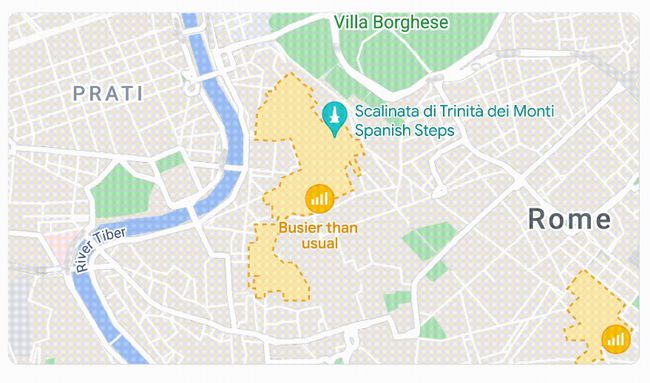
Googleマップのライブビジーネス機能を使用すると、特定の場所での待ち時間と、特定の日時に施設がどれだけビジーであるかを確認できます。 しかし、それはまたあなたが混雑を避けてそして別の時に戻ってくることができるようにあなたに地域全体の一般的な忙しさを示すことができます。 または、町の活気あるエリアを探している場合は、Googleマップを開いて、週末に何か面白いことを見つけることができるように、誰もがどこに向かっているのかを調べてください。
12
13の
時間に敏感な推奨事項
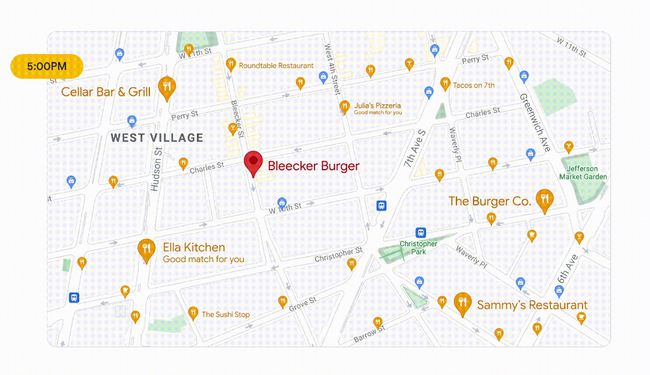
あなたは休暇中ですか、ただ新しい街で目覚めていますか? グーグルマップは最寄りのコーヒーショップがどこにあるかを表示します。 いつでもGoogleマップを開いて時間に敏感な情報を見つけ、時間帯に基づいて関連する場所を強調表示することで、見慣れない場所の圧倒感を軽減できます。 また、新しい都市への訪問を計画するのに役立つ地元のランドマークや観光スポットも表示されます。 より多くのオプションを探している場合は、任意の場所をタップして同様の推奨事項を見つけてください。
13
13の
Googleマップに貢献する
![Googleマップアプリの[投稿]タブ](/f/faeeace79621f6b8a8c858e2e767ac37.jpg)
Googleマップにない通りやお店に気づきましたか? をタップします 助ける タブをクリックして、新しい道路を描画し、新しい場所を追加します。 写真をアップロードしたり、場所のレビューを書き込んだりして、他のユーザーを支援することもできます。 Googleは、ユーザーの投稿が公開される前にすべてのユーザーに表示されるように確認するため、Googleマップは常に正確であるため安心できます。
